تخلیه براق DC
معرفی
تخلیه تابش DC در رژیم کم فشار مدتهاست که برای لیزرهای گازی و لامپهای فلورسنت استفاده میشود. تخلیه های DC برای مطالعه جذاب هستند زیرا راه حل مستقل از زمان است. این مدل نحوه استفاده از رابط پلاسما را برای تنظیم تجزیه و تحلیل یک ستون مثبت نشان می دهد. تخلیه با انتشار الکترون های ثانویه در کاتد حفظ می شود.
تعریف مدل
تخلیه DC از دو الکترود تشکیل شده است، یکی برقی (آند) و دیگری زمینی (کاتد). ستون مثبت به یک مدار خارجی کوپل شده است:
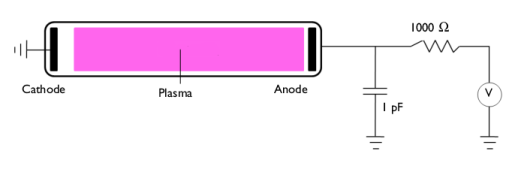
شکل 1: شماتیک تخلیه DC و مدار خارجی.
معادلات دامنه
چگالی الکترون و انرژی متوسط الکترون با حل یک جفت معادله رانش- انتشار برای چگالی الکترون و انرژی الکترون میانگین محاسبه میشود. جابجایی الکترون ها در اثر حرکت سیال نادیده گرفته می شود. برای اطلاعات دقیق در مورد انتقال الکترون، به نظریه برای رابط انتشار دریفت در راهنمای کاربر ماژول پلاسما مراجعه کنید .
جایی که:
منبع الکترون R e و اتلاف انرژی ناشی از برخوردهای غیر کشسان R ε بعداً تعریف میشوند. انتشار الکترون، تحرک انرژی و انتشار انرژی از تحرک الکترون با استفاده از:
ضرایب منبع در معادلات فوق توسط شیمی پلاسما با استفاده از ضرایب سرعت تعیین می شود. فرض کنید که واکنشهای M وجود دارد که به رشد یا فروپاشی چگالی الکترون و برخوردهای الکترون خنثی غیرالاستیک P کمک میکند. به طور کلی P >> M . در مورد ضرایب سرعت، عبارت منبع الکترونی با:
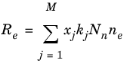
که در آن xj کسر مولی گونه هدف برای واکنش j است ، kj ضریب سرعت واکنش j (m3 / s ) و Nn چگالی عدد خنثی کل (1/m3 ) است . برای تخلیه DC بهتر است از ضرایب تاونسند به جای ضرایب سرعت برای تعریف نرخ واکنش استفاده شود. ضرایب تاونسند توصیف بهتری از آنچه در ناحیه سقوط کاتد اتفاق میافتد، ارائه میدهد. وقتی از ضرایب تاونسند استفاده میشود، عبارت منبع الکترون به صورت زیر ارائه میشود:
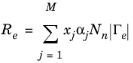
جایی که αj ضریب تاونسند برای واکنش j (m2 ) و Γe شار الکترون همانطور که در بالا تعریف شد (1/(m2 · s ) است ). ضرایب تاونسند میتوانند پایداری طرح عددی را هنگامی که شار الکترون در میدان هدایت میشود، همانطور که در مورد تخلیههای DC وجود دارد، افزایش دهد. اتلاف انرژی الکترون با جمع کردن تلفات انرژی برخورد در تمام واکنش ها به دست می آید:
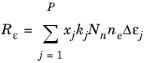
که در آن Dej اتلاف انرژی از واکنش j (V) است. ضرایب نرخ را می توان از داده های مقطعی توسط انتگرال زیر محاسبه کرد:
که γ = ( 2 q / m e ) 1 / 2 ( C 1 / 2 / kg 1 / 2 ) ، m e جرم الکترون (kg) ، ε انرژی (V) ، σ k سطح مقطع برخورد است ( m 2 ) و f تابع توزیع انرژی الکترون است. در این مورد یک EEDF ماکسولی فرض می شود. هنگامی که از ضرایب تاونسند استفاده می شود، اتلاف انرژی الکترون به صورت زیر در نظر گرفته می شود:
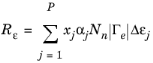
برای گونه های غیر الکترونی، معادله زیر برای کسر جرمی هر گونه حل می شود. برای اطلاعات دقیق در مورد انتقال گونههای غیرالکترونی به نظریه رابط حمل و نقل گونههای سنگین در راهنمای کاربر ماژول پلاسما مراجعه کنید .
میدان الکترواستاتیک با استفاده از رابطه زیر محاسبه می شود:
چگالی بار فضایی ρ به طور خودکار بر اساس شیمی پلاسما مشخص شده در مدل با استفاده از فرمول محاسبه می شود:
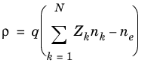
برای اطلاعات دقیق در مورد الکترواستاتیک به تئوری برای رابط الکترواستاتیک در راهنمای کاربر ماژول پلاسما مراجعه کنید .
شرایط مرزی
برخلاف تخلیههای RF، مکانیسم حفظ تخلیه، انتشار الکترونهای ثانویه از کاتد است. یک الکترون از سطح کاتد با احتمال مشخص در هنگام برخورد یونی گسیل می شود. این الکترونها سپس توسط میدان الکتریکی قوی نزدیک به کاتد شتاب میگیرند، جایی که انرژی کافی برای شروع یونیزاسیون به دست میآورند. نتیجه خالص افزایش سریع چگالی الکترون نزدیک به کاتد در ناحیه ای است که اغلب به عنوان سقوط کاتد یا فضای تاریک کروکس شناخته می شود .
الکترون ها به دلیل حرکت تصادفی در چند مسیر آزاد متوسط دیوار به دیوار گم می شوند و به دلیل اثرات گسیل ثانویه به دست می آیند که در نتیجه شرایط مرزی زیر برای شار الکترون ایجاد می شود:
(1)
و شار انرژی الکترون:
(2)
عبارت دوم در سمت راست معادله 1 ، افزایش الکترون ها به دلیل اثرات گسیل ثانویه است، γ p ضریب انتشار ثانویه است. عبارت دوم در معادله 2 شار انرژی گسیل ثانویه است، ε p میانگین انرژی الکترون های ثانویه است. برای گونههای سنگین، یونها به دلیل واکنشهای سطحی و این واقعیت که میدان الکتریکی به سمت دیوار هدایت میشود، به دیواره از بین میرود:
شیمی پلاسما
آرگون یکی از ساده ترین مکانیسم هایی است که در فشارهای پایین اجرا می شود. حالتهای برانگیخته الکترونیکی را میتوان به یک گونه واحد تبدیل کرد، که منجر به یک مکانیسم شیمیایی متشکل از تنها 3 گونه و 7 واکنش میشود (مقاطع برخورد الکترون از Ref. 2 بدست میآید ):
واکنش | فرمول | نوع | |
1 | e+Ar=>e+Ar | کشسان | 0 |
2 | e+Ar=>e+Ars | برانگیختگی | 11.5 |
3 | e+Ars=>e+Ar | فوق الاستیک | -11.5 |
4 | e+Ar=>2e+Ar+ | یونیزاسیون | 15.8 |
5 | e+Ars=>2e+Ar+ | یونیزاسیون | 4.24 |
6 | ارس+ارس=>ای+ار+ار+ | یونیزاسیون پنینگ | – |
7 | ارس+ار=>ار+ار | کوئنچینگ فراپایدار | – |
در این تخلیه، چگالی الکترون و چگالی گونه های برانگیخته نسبتا کم است، بنابراین یونیزاسیون گام به گام به اندازه تخلیه با چگالی بالا مهم نیست. علاوه بر واکنش های حجمی، واکنش های سطحی زیر انجام می شود:
واکنش | فرمول | ضریب چسبندگی |
1 | ارس=>ار | 1 |
2 | Ar+=>Ar | 1 |
هنگامی که یک اتم آرگون ناپایدار با دیوار تماس پیدا می کند، با احتمال کمی (ضریب چسبندگی) به اتم آرگون حالت پایه باز می گردد.
نتایج و بحث
پتانسیل الکتریکی، چگالی الکترون و انرژی متوسط الکترون همگی کمیت های مورد توجه هستند. بیشتر تغییرات در هر یک از این مقادیر در طول محوری ستون رخ می دهد. شکل 2 چگالی الکترون در ستون را نشان می دهد. چگالی الکترون در ناحیه بین سقوط کاتد و ستون مثبت به اوج می رسد. گاهی اوقات از این منطقه به عنوان فضای تاریک فارادی یاد می شود. چگالی الکترون نیز در جهت شعاعی به سرعت کاهش می یابد. این به دلیل از دست دادن انتشاری الکترون ها به دیواره های بیرونی ستون است که در آن بار سطحی انباشته می شود. تجمع بار منفی منجر به پتانسیل مثبت در مرکز ستون نسبت به دیوارها می شود.
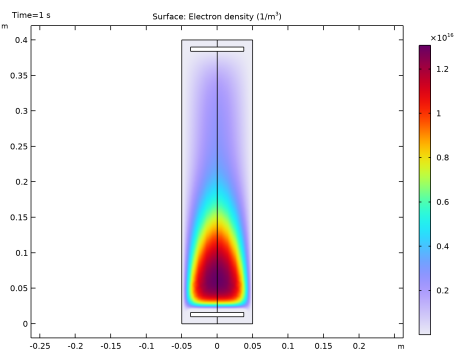
شکل 2: نمودار سطحی چگالی الکترون در داخل ستون.
در شکل 4 پتانسیل الکتریکی در طول محوری ستون رسم شده است. توجه داشته باشید که مشخصات پتانسیل به طور قابل توجهی با افت خطی پتانسیل متفاوت است که منجر به عدم وجود پلاسما می شود. میدان الکتریکی قوی در ناحیه کاتد می تواند منجر به بمباران یونی با انرژی بالا کاتد شود. گرم شدن سطح کاتد رخ می دهد که به نوبه خود ممکن است منجر به انتشار الکترون حرارتی شود که در آن الکترون های اضافی از سطح کاتد ساطع می شوند.
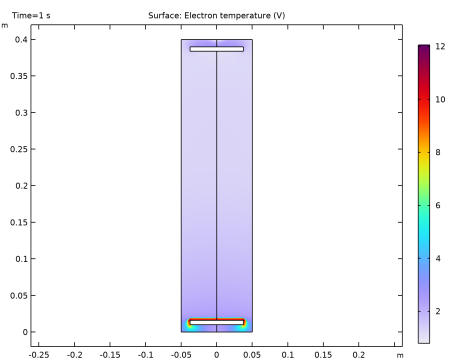
شکل 3: نمودار “دما” الکترون در امتداد طول محوری ستون مثبت.
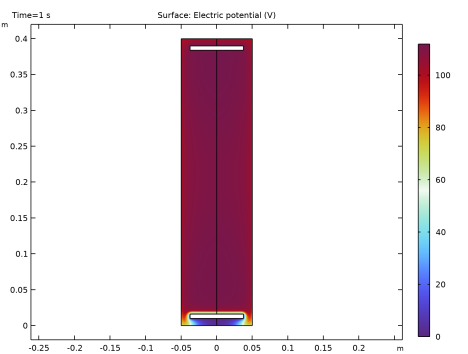
شکل 4: رسم پتانسیل الکتریکی در طول محوری ستون مثبت.
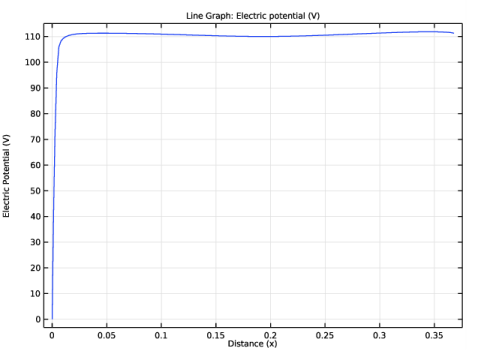
شکل 5: نمودار پتانسیل الکتریکی در طول محوری ستون مثبت.
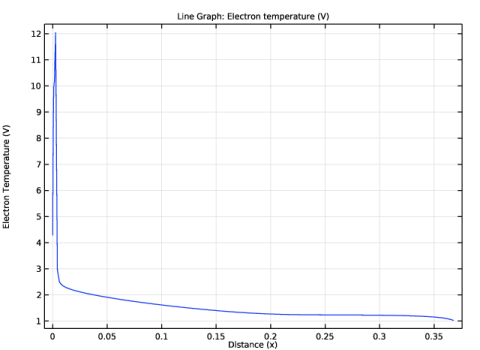
شکل 6: نمودار دمای الکترون در طول محوری ستون مثبت.
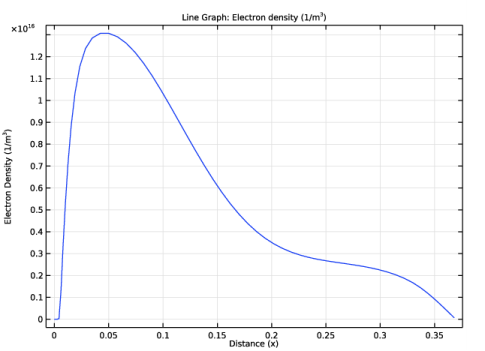
شکل 7: نمودار چگالی الکترون در طول محوری ستون مثبت.

شکل 8: نمودار چگالی عددی اتم های آرگون برانگیخته.
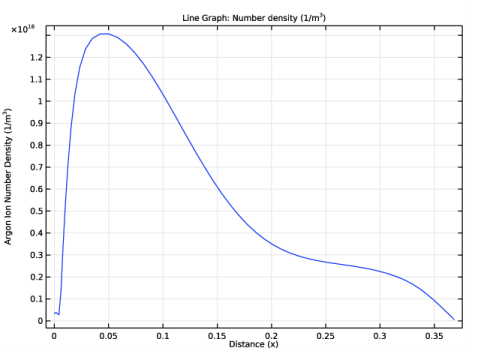
شکل 9: نمودار چگالی عددی یون های آرگون.
ارجاع
1. MA Lieberman و AJ Lichtenberg، اصول تخلیه پلاسما و پردازش مواد ، جان ویلی و پسران، 2005.
2. پایگاه داده فلپس، www.lxcat.net ، بازیابی شده در سال 2017.
مسیر کتابخانه برنامه: Plasma_Module/Direct_Current_discharges/positive_column_2d
دستورالعمل های مدل سازی
از منوی File ، New را انتخاب کنید .
جدید
در پنجره جدید ، روی  Model Wizard کلیک کنید .
Model Wizard کلیک کنید .
مدل جادوگر
1 | در پنجره Model Wizard ، روی |
2 | در درخت Select Physics ، Plasma>Plasma (plas) را انتخاب کنید . |
3 | روی افزودن کلیک کنید . |
4 |
5 | در درخت انتخاب مطالعه ، General Studies>Time Dependent را انتخاب کنید . |
6 |
هندسه 1
مستطیل 1 (r1)
1 | در نوار ابزار Geometry ، روی |
2 | در پنجره تنظیمات برای Rectangle ، بخش Size and Shape را پیدا کنید . |
3 | در قسمت متن Width ، 0.05 را تایپ کنید . |
4 | در قسمت متن ارتفاع ، 0.4 را تایپ کنید . |
مستطیل 2 (r2)
1 | در نوار ابزار Geometry ، روی |
2 | در پنجره تنظیمات برای Rectangle ، بخش Size and Shape را پیدا کنید . |
3 | در قسمت متن Width ، 0.0375 را تایپ کنید . |
4 | در قسمت متن ارتفاع ، 6e-3 را تایپ کنید . |
5 | قسمت Position را پیدا کنید . در قسمت متن z ، 0.01 را تایپ کنید . |
مستطیل 3 (r3)
1 | در نوار ابزار Geometry ، روی |
2 | در پنجره تنظیمات برای Rectangle ، بخش Size and Shape را پیدا کنید . |
3 | در قسمت متن Width ، 0.0375 را تایپ کنید . |
4 | در قسمت متن ارتفاع ، 6e-3 را تایپ کنید . |
5 | قسمت Position را پیدا کنید . در قسمت متن z ، 0.384 را تایپ کنید . |
ترکیب 1 (co1)
1 | در نوار ابزار Geometry ، روی |
2 | فقط شی r1 را انتخاب کنید. |
3 | در پنجره تنظیمات برای نوشتن ، بخش نوشتن را پیدا کنید . |
4 | در قسمت متن فرمول تنظیم ، r1-r2-r3 را تایپ کنید . |
بخش خط 1 (ls1)
1 | در نوار ابزار Geometry ، روی |
2 | در پنجره تنظیمات برای بخش خط ، بخش Starting Point را پیدا کنید . |
3 | از لیست Specify ، Coordinates را انتخاب کنید . |
4 | قسمت Endpoint را پیدا کنید . از لیست Specify ، Coordinates را انتخاب کنید . |
5 | قسمت Starting Point را پیدا کنید . در قسمت متن z ، 0.02 را تایپ کنید . |
6 | قسمت Endpoint را پیدا کنید . در قسمت متن r ، 0.0375 را تایپ کنید . |
7 | در قسمت متن z ، 0.02 را تایپ کنید . |
8 |
لبه های کنترل مش 1 (mce1)
1 | در نوار ابزار Geometry ، روی |
2 | در باله شی ، فقط مرز 7 را انتخاب کنید. 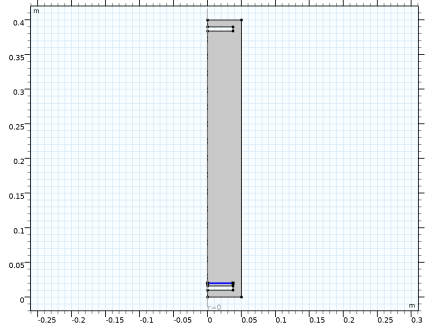 |
3 | در نوار ابزار Geometry ، روی |
تعاریف
متغیرهای 1
1 | در نوار ابزار صفحه اصلی ، روی |
2 | در پنجره تنظیمات برای متغیرها ، بخش متغیرها را پیدا کنید . |
3 | در جدول تنظیمات زیر را وارد کنید: |
نام | اصطلاح | واحد | شرح |
mueN | 1E25[1/(m*V*s)] | 1/(V·m·s) | کاهش تحرک الکترون |
V0 | 125 [V] | V | ولتاژ اعمال شده |
Wf | 5 | عملکرد کار | |
p0 | 0.5[torr] | پا | فشار گاز |
کاتد
1 | در نوار ابزار تعاریف ، روی |
2 | در پنجره تنظیمات برای Explicit ، Cathode را در قسمت نوشتار Label تایپ کنید . |
3 | قسمت Input Entities را پیدا کنید . از لیست سطح نهاد هندسی ، Boundary را انتخاب کنید . |
4 | فقط مرزهای 3، 5 و 10 را انتخاب کنید. |
آند
1 | در نوار ابزار تعاریف ، روی |
2 | در پنجره تنظیمات برای Explicit ، آند را در قسمت نوشتار برچسب تایپ کنید . |
3 | قسمت Input Entities را پیدا کنید . از لیست سطح نهاد هندسی ، Boundary را انتخاب کنید . |
4 | فقط مرزهای 6، 8 و 11 را انتخاب کنید. |
دیوارها
1 | در نوار ابزار تعاریف ، روی |
2 | در پنجره تنظیمات برای Explicit ، Walls را در قسمت متن برچسب تایپ کنید . |
3 | قسمت Input Entities را پیدا کنید . از لیست سطح نهاد هندسی ، Boundary را انتخاب کنید . |
4 | فقط مرزهای 2، 9 و 12 را انتخاب کنید. |
همه دیوارها
1 | در نوار ابزار تعاریف ، روی |
2 | در پنجره تنظیمات برای Explicit ، همه دیوارها را در قسمت متن برچسب تایپ کنید . |
3 | قسمت Input Entities را پیدا کنید . از لیست سطح نهاد هندسی ، Boundary را انتخاب کنید . |
4 | فقط مرزهای 2، 3، 5، 6 و 8-12 را انتخاب کنید. |
دیوارهای غیر کاتدی
1 | در نوار ابزار تعاریف ، روی |
2 | در پنجره تنظیمات برای Explicit ، دیوارهای غیر کاتدی را در قسمت متن برچسب تایپ کنید . |
3 | قسمت Input Entities را پیدا کنید . از لیست سطح نهاد هندسی ، Boundary را انتخاب کنید . |
4 | فقط مرزهای 2، 6، 8، 9، 11 و 12 را انتخاب کنید. 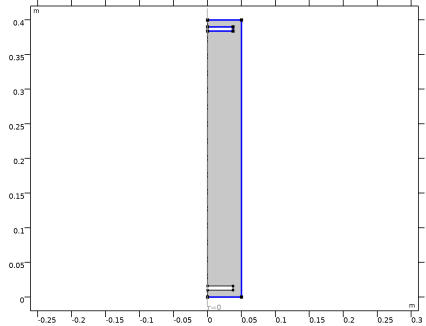 |
پلاسما
واردات مقطع 1
1 | در پنجره Model Builder ، در قسمت Component 1 (comp1) روی Plasma (plas) کلیک راست کرده و Global>Cross Section Import را انتخاب کنید . |
2 | در پنجره تنظیمات برای واردات مقطع ، بخش واردات مقطع را پیدا کنید . |
3 |
4 | به پوشه Application Libraries مدل بروید و روی فایل Ar_xsecs.txt دوبار کلیک کنید . |
5 |
6 | در پنجره Model Builder ، روی Plasma (plas) کلیک کنید . |
7 | در پنجره تنظیمات پلاسما ، قسمت ویژگی های پلاسما را پیدا کنید . |
8 | کادر بررسی استفاده از خواص انتقال الکترون کاهش یافته را انتخاب کنید . |
پلاسما مدل 1
1 | در پنجره Model Builder ، روی Plasma Model 1 کلیک کنید . |
2 | در پنجره تنظیمات برای مدل پلاسما ، بخش ورودی مدل را پیدا کنید . |
3 | در قسمت متنی p A ، p0 را تایپ کنید . |
4 | بخش چگالی و انرژی الکترون را پیدا کنید . در قسمت متن μ e N n ، mueN را تایپ کنید . |
شما نحوه تعیین ضرایب منبع برای تحریک الکترونیکی و یونیزاسیون را تغییر می دهید. به طور پیش فرض، COMSOL ضرایب نرخ را بر اساس داده های مقطعی که شما ارائه کرده اید محاسبه می کند. برای تخلیه های DC، ضرایب تاونسند توصیف دقیق تری از ناحیه سقوط کاتد ارائه می دهد، بنابراین باید از آنها استفاده شود. ضرایب تاونسند معمولاً با استفاده از معادله بولتزمن، رابط تقریب دو ترم محاسبه می شود .
2: e+Ar=>e+Ars
1 | در پنجره Model Builder روی 2 کلیک کنید : e+Ar=>e+Ars . |
2 | در پنجره تنظیمات برای واکنش ضربه الکترون ، بخش Collision را پیدا کنید . |
3 | از لیست تعیین واکنش با استفاده ، استفاده از جدول جستجو را انتخاب کنید . |
4 | قسمت Reaction Parameters را پیدا کنید . از لیست فرم ثابت نرخ ، ضریب Townsend را انتخاب کنید . |
5 | زیربخش داده های ضریب تاونسند را پیدا کنید . روی Load from File کلیک کنید . |
6 | به پوشه Application Libraries مدل بروید و روی فایل town2.txt دوبار کلیک کنید . |
4: e+Ar=>2e+Ar+
1 | در پنجره Model Builder روی 4 کلیک کنید: e+Ar=>2e+Ar+ . |
2 | در پنجره تنظیمات برای واکنش ضربه الکترون ، بخش Collision را پیدا کنید . |
3 | از لیست تعیین واکنش با استفاده ، استفاده از جدول جستجو را انتخاب کنید . |
4 | قسمت Reaction Parameters را پیدا کنید . از لیست فرم ثابت نرخ ، ضریب Townsend را انتخاب کنید . |
5 | زیربخش داده های ضریب تاونسند را پیدا کنید . روی Load from File کلیک کنید . |
6 | به پوشه Application Libraries مدل بروید و روی فایل town4.txt دوبار کلیک کنید . |
واکنش 1
1 | در نوار ابزار Physics ، روی |
2 | در پنجره تنظیمات برای Reaction ، بخش Reaction Formula را پیدا کنید . |
3 | در قسمت Formula text Ars+Ars=>e+Ar+Ar+ را تایپ کنید . |
4 | قسمت Reaction Parameters را پیدا کنید . در قسمت متن k f ، 3.734E8 را تایپ کنید . |
واکنش 2
1 | در نوار ابزار Physics ، روی |
2 | در پنجره تنظیمات برای Reaction ، بخش Reaction Formula را پیدا کنید . |
3 | در قسمت Formula text Ars+Ar=>Ar+Ar را تایپ کنید . |
4 | قسمت Reaction Parameters را پیدا کنید . در قسمت متن k f ، 1807 را تایپ کنید . |
هنگام حل یک مشکل جریان واکنش، همیشه باید یک گونه وجود داشته باشد که برای برآورده کردن محدودیت جرم انتخاب شود. این باید به عنوان گونه ای با بیشترین کسر جرمی در نظر گرفته شود.
گونه: Ar
1 | در پنجره Model Builder ، روی Species: Ar کلیک کنید . |
2 | در پنجره تنظیمات برای گونه ها ، بخش فرمول گونه ها را پیدا کنید . |
3 | چک باکس From mass constraint را انتخاب کنید . |
4 | قسمت General Parameters را پیدا کنید . از لیست داده های گونه های از پیش تعیین شده ، Ar را انتخاب کنید . |
گونه: Ars
1 | در پنجره Model Builder ، روی Species: Ars کلیک کنید . |
2 | در پنجره تنظیمات برای گونهها ، بخش General Parameters را پیدا کنید . |
3 | از لیست داده های گونه های از پیش تعیین شده ، Ar را انتخاب کنید . |
هنگام حل یک مشکل پلاسما، پلاسما باید ابتدا خنثی باشد. COMSOL به طور خودکار غلظت اولیه یک گونه یونی انتخاب شده را محاسبه می کند به طوری که محدودیت خنثی الکتریکی برآورده می شود.
گونه: Ar+
1 | در پنجره Model Builder ، روی Species: Ar+ کلیک کنید . |
2 | در پنجره تنظیمات برای گونه ها ، بخش فرمول گونه ها را پیدا کنید . |
3 | تیک گزینه Initial value from electroneutrality constraint را انتخاب کنید . |
4 | قسمت General Parameters را پیدا کنید . از لیست داده های گونه های از پیش تعیین شده ، Ar را انتخاب کنید . |
دیوار 1
1 | در نوار ابزار فیزیک ، روی |
2 | در پنجره تنظیمات دیوار ، قسمت انتخاب مرز را پیدا کنید . |
3 | از لیست انتخاب ، همه دیوارها را انتخاب کنید . |
زمین 1
1 | در نوار ابزار Physics ، روی |
2 | در پنجره تنظیمات برای زمین ، قسمت انتخاب مرز را پیدا کنید . |
3 | از لیست Selection ، Cathode را انتخاب کنید . |
تماس فلزی 1
1 | در نوار ابزار Physics ، روی |
2 | در پنجره تنظیمات برای تماس فلزی ، بخش انتخاب مرز را پیدا کنید . |
3 | از لیست انتخاب ، آند را انتخاب کنید . |
4 | قسمت ترمینال را پیدا کنید . در قسمت متنی V 0 ، V0 را تایپ کنید . |
5 | قسمت تنظیمات مدار را پیدا کنید . از لیست نوع مدار ، مدار سری RC را انتخاب کنید . |
تماس دی الکتریک 1
1 | در نوار ابزار Physics ، روی |
2 | در پنجره تنظیمات برای تماس دی الکتریک ، بخش انتخاب مرز را پیدا کنید . |
3 | از لیست انتخاب ، دیوارها را انتخاب کنید . |
اکنون یک واکنش سطحی اضافه میکنید که خنثیسازی یونهای آرگون روی الکترود را توصیف میکند. انتشار ثانویه الکترون ها برای حفظ تخلیه مورد نیاز است، بنابراین شما ضریب انتشار و تخمینی از انرژی متوسط الکترون های ثانویه را بر اساس آستانه انرژی یونیزاسیون و تابع کار سطح وارد می کنید.
واکنش سطحی 1
1 | در نوار ابزار Physics ، روی |
2 | در پنجره تنظیمات برای Surface Reaction ، بخش Reaction Formula را پیدا کنید . |
3 | در قسمت Formula text Ar+=>Ar را تایپ کنید . |
4 | قسمت انتخاب مرز را پیدا کنید . از لیست Selection ، Cathode را انتخاب کنید . |
ضریب انتشار ثانویه را 0.25 کرده و انرژی متوسط الکترون های ثانویه را انرژی یونیزاسیون (که با عبارت plas.de_4 داده می شود ) منهای دو برابر تابع کار الکترود قرار دهید.
5 | بخش پارامترهای انتشار ثانویه را پیدا کنید . در قسمت متن γ i ، 0.25 را تایپ کنید . |
6 | در قسمت متن ε i ، plas.de_4-2*Wf را تایپ کنید . |
واکنش سطحی 2
1 | در نوار ابزار Physics ، روی |
2 | در پنجره تنظیمات برای Surface Reaction ، بخش Reaction Formula را پیدا کنید . |
3 | در قسمت Formula text Ar+=>Ar را تایپ کنید . |
4 | قسمت انتخاب مرز را پیدا کنید . از لیست انتخاب ، دیوارهای غیر کاتدی را انتخاب کنید . |
واکنش سطحی 3
1 | در نوار ابزار Physics ، روی |
2 | در پنجره تنظیمات برای Surface Reaction ، بخش Reaction Formula را پیدا کنید . |
3 | در قسمت Formula text Ars=>Ar را تایپ کنید . |
4 | قسمت انتخاب مرز را پیدا کنید . از لیست انتخاب ، همه دیوارها را انتخاب کنید . |
مش 1
لبه 1
1 | در نوار ابزار Mesh ، روی |
2 | فقط مرزهای 3، 5، 6، 8، 10، 11 و 14 را انتخاب کنید. 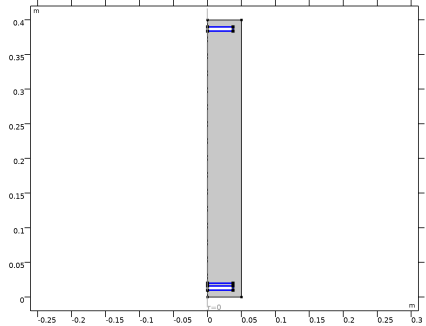 |
سایز 1
1 | روی Edge 1 کلیک راست کرده و Size را انتخاب کنید . |
2 | در پنجره تنظیمات برای اندازه ، قسمت اندازه عنصر را پیدا کنید . |
3 | از لیست از پیش تعریف شده ، Extremely fine را انتخاب کنید . |
4 | روی دکمه Custom کلیک کنید . |
5 | قسمت پارامترهای اندازه عنصر را پیدا کنید . |
6 | کادر انتخاب حداکثر اندازه عنصر را انتخاب کنید . در قسمت متن مرتبط، 0.001 را تایپ کنید . |
7 |
مثلثی رایگان 1
در نوار ابزار Mesh ، روی  Free Triangular کلیک کنید .
Free Triangular کلیک کنید .
سایز 1
1 | روی Free Triangular 1 کلیک راست کرده و Size را انتخاب کنید . |
2 | در پنجره تنظیمات برای اندازه ، قسمت اندازه عنصر را پیدا کنید . |
3 | از لیست از پیش تعریف شده ، Extra fine را انتخاب کنید . |
لایه های مرزی 1
در نوار ابزار Mesh ، روی  Boundary Layers کلیک کنید .
Boundary Layers کلیک کنید .
ویژگی های لایه مرزی
1 | در پنجره Model Builder ، روی Boundary Layer Properties کلیک کنید . |
2 | در پنجره تنظیمات برای ویژگی های لایه مرزی ، قسمت انتخاب مرز را پیدا کنید . |
3 | از لیست انتخاب ، همه دیوارها را انتخاب کنید . |
4 | قسمت لایه ها را پیدا کنید . در قسمت متنی Number of layers عدد 4 را تایپ کنید . |
5 |
مطالعه 1
مرحله 1: وابسته به زمان
1 | در پنجره Model Builder ، در بخش مطالعه 1 ، روی Step 1: Time Dependent کلیک کنید . |
2 | در پنجره تنظیمات مربوط به زمان وابسته ، قسمت تنظیمات مطالعه را پیدا کنید . |
3 | در فیلد متنی زمان خروجی ، 0 را تایپ کنید . |
4 |
5 | در کادر محاورهای Range ، تعداد مقادیر را از لیست روش ورود انتخاب کنید . |
6 | در قسمت متن شروع ، -8 را تایپ کنید . |
7 | در قسمت متن توقف ، 0 را تایپ کنید . |
8 | در قسمت متنی Number of values عدد 21 را تایپ کنید . |
9 | از تابع برای اعمال در لیست همه مقادیر ، exp10(x) – تابع نمایی (مبنای 10) را انتخاب کنید . |
10 | روی افزودن کلیک کنید . |
11 | در نوار ابزار صفحه اصلی ، |
نتایج
Cut Line 2D 1
1 | در پنجره Model Builder ، گره Results>Datasets را گسترش دهید . |
2 | روی Results>Datasets کلیک راست کرده و Cut Line 2D را انتخاب کنید . |
3 | در پنجره تنظیمات برای Cut Line 2D ، بخش Line Data را پیدا کنید . |
4 | در ردیف 1 ، Z را روی 0.016 تنظیم کنید . |
5 | در ردیف 2 ، R را روی 0 و z را روی 0.384 تنظیم کنید . |
آینه 2 بعدی 1
در نوار ابزار نتایج ، روی  More Datasets کلیک کنید و Mirror 2D را انتخاب کنید .
More Datasets کلیک کنید و Mirror 2D را انتخاب کنید .
چگالی الکترون (plas)
1 | در پنجره Model Builder ، در بخش Results ، روی Electron Density (plas) کلیک کنید . |
2 | در پنجره Settings for 2D Plot Group ، بخش Data را پیدا کنید . |
3 | از لیست Dataset ، Mirror 2D 1 را انتخاب کنید . |
4 | در نوار ابزار Electron Density (plas) ، روی |
5 |
دمای الکترون (Plas)
1 | در پنجره Model Builder ، روی Electron Temperature (plas) کلیک کنید . |
2 | در پنجره Settings for 2D Plot Group ، بخش Data را پیدا کنید . |
3 | از لیست Dataset ، Mirror 2D 1 را انتخاب کنید . |
4 | در نوار ابزار Electron Temperature (plas) ، روی |
5 |
پتانسیل الکتریکی (پلاس)
1 | در پنجره Model Builder ، روی Electric Potential (plas) کلیک کنید . |
2 | در پنجره Settings for 2D Plot Group ، بخش Data را پیدا کنید . |
3 | از لیست Dataset ، Mirror 2D 1 را انتخاب کنید . |
4 | در نوار ابزار Electric Potential (plas) ، روی |
5 |
پتانسیل الکتریکی در محور
1 | در نوار ابزار صفحه اصلی ، روی |
2 | در پنجره تنظیمات گروه طرح 1 بعدی ، Electric Potential on Axis را در قسمت نوشتار Label تایپ کنید . |
3 | قسمت Data را پیدا کنید . از لیست انتخاب زمان ، آخرین را انتخاب کنید . |
4 | قسمت Plot Settings را پیدا کنید . |
5 | چک باکس x-axis label را انتخاب کنید . در فیلد متن مرتبط، فاصله (x) را تایپ کنید . |
6 | کادر بررسی برچسب محور y را انتخاب کنید . در فیلد نوشتاری مرتبط، Electric Potential (V) را تایپ کنید . |
7 | قسمت Data را پیدا کنید . از لیست Dataset ، Cut Line 2D 1 را انتخاب کنید . |
نمودار خطی 1
1 | روی Electric Potential on Axis کلیک راست کرده و Line Graph را انتخاب کنید . |
2 | در پنجره تنظیمات برای نمودار خط ، روی Replace Expression در گوشه سمت راست بالای بخش y-Axis Data کلیک کنید . از منو، Component 1 (comp1)>Plasma>Electric>V – Electric Potential – V را انتخاب کنید . |
پتانسیل الکتریکی در محور
1 | در پنجره Model Builder ، روی Electric Potential on Axis کلیک کنید . |
2 | در نوار ابزار Electric Potential on Axis ، روی |
3 |
دمای الکترون روی محور
1 | در نوار ابزار صفحه اصلی ، روی |
2 | در پنجره تنظیمات برای گروه طرح 1 بعدی ، دمای الکترون روی محور را در قسمت نوشتار برچسب تایپ کنید . |
3 | قسمت Data را پیدا کنید . از لیست انتخاب زمان ، آخرین را انتخاب کنید . |
4 | قسمت Plot Settings را پیدا کنید . |
5 | چک باکس x-axis label را انتخاب کنید . در فیلد متن مرتبط، فاصله (x) را تایپ کنید . |
6 | کادر بررسی برچسب محور y را انتخاب کنید . در فیلد متن مرتبط، Electron Temperature (V) را تایپ کنید . |
7 | قسمت Data را پیدا کنید . از لیست Dataset ، Cut Line 2D 1 را انتخاب کنید . |
نمودار خطی 1
1 | روی Electron Temperature on Axis کلیک راست کرده و Line Graph را انتخاب کنید . |
2 | در پنجره تنظیمات برای نمودار خط ، بخش y-Axis Data را پیدا کنید . |
3 | در قسمت Expression text plas.Te را تایپ کنید . |
4 | در نوار ابزار Electron Temperature on Axis ، روی |
5 |
چگالی الکترون روی محور
1 | در نوار ابزار صفحه اصلی ، روی |
2 | در پنجره تنظیمات برای گروه طرح 1 بعدی ، چگالی الکترون روی محور را در قسمت نوشتار برچسب تایپ کنید . |
3 | قسمت Data را پیدا کنید . از لیست انتخاب زمان ، آخرین را انتخاب کنید . |
4 | قسمت Plot Settings را پیدا کنید . |
5 | چک باکس x-axis label را انتخاب کنید . در فیلد متن مرتبط، فاصله (x) را تایپ کنید . |
6 | کادر بررسی برچسب محور y را انتخاب کنید . در قسمت متن مرتبط، چگالی الکترون (1/m<sup>3</sup>) را تایپ کنید . |
7 | قسمت Data را پیدا کنید . از لیست Dataset ، Cut Line 2D 1 را انتخاب کنید . |
نمودار خطی 1
1 | روی Electron Density on Axis کلیک راست کرده و Line Graph را انتخاب کنید . |
2 | در نوار ابزار Electron Density on Axis ، روی |
3 |
تراکم عدد آرگون بر روی محور
1 | در نوار ابزار صفحه اصلی ، روی |
2 | در پنجره تنظیمات برای گروه طرح 1 بعدی ، Excited Argon Number Density on Axis را در قسمت نوشتار Label تایپ کنید . |
3 | قسمت Data را پیدا کنید . از لیست انتخاب زمان ، آخرین را انتخاب کنید . |
4 | قسمت Plot Settings را پیدا کنید . |
5 | چک باکس x-axis label را انتخاب کنید . در فیلد متن مرتبط، فاصله (x) را تایپ کنید . |
6 | کادر بررسی برچسب محور y را انتخاب کنید . در قسمت متن مرتبط، تراکم عدد Argon Excited (1/m<sup>3</sup>) را تایپ کنید . |
7 | قسمت Data را پیدا کنید . از لیست Dataset ، Cut Line 2D 1 را انتخاب کنید . |
نمودار خطی 1
1 | روی Excited Argon Number Density on Axis کلیک راست کرده و Line Graph را انتخاب کنید . |
2 | در پنجره تنظیمات برای نمودار خط ، بخش y-Axis Data را پیدا کنید . |
3 | در قسمت متن Expression ، plas.n_wArs را تایپ کنید . |
4 | در نوار ابزار Excited Argon Number Density on Axis ، روی |
5 |
چگالی عدد یون آرگون روی محور
1 | در نوار ابزار صفحه اصلی ، روی |
2 | در پنجره تنظیمات برای گروه طرح 1 بعدی ، تراکم عدد یون آرگون روی محور را در قسمت نوشتار برچسب تایپ کنید . |
3 | قسمت Data را پیدا کنید . از لیست انتخاب زمان ، آخرین را انتخاب کنید . |
4 | قسمت Plot Settings را پیدا کنید . |
5 | چک باکس x-axis label را انتخاب کنید . در فیلد متن مرتبط، فاصله (x) را تایپ کنید . |
6 | کادر بررسی برچسب محور y را انتخاب کنید . در قسمت متن مرتبط، تراکم عدد یون آرگون (1/m<sup>3</sup>) را تایپ کنید . |
7 | قسمت Data را پیدا کنید . از لیست Dataset ، Cut Line 2D 1 را انتخاب کنید . |
نمودار خطی 1
1 | روی Argon Ion Number Density on Axis کلیک راست کرده و Line Graph را انتخاب کنید . |
2 | در پنجره تنظیمات برای نمودار خط ، بخش y-Axis Data را پیدا کنید . |
3 | در قسمت متن Expression ، plas.n_wAr_1p را تایپ کنید . |
4 | در نوار ابزار Argon Ion Number Density on Axis ، روی |
5 |




